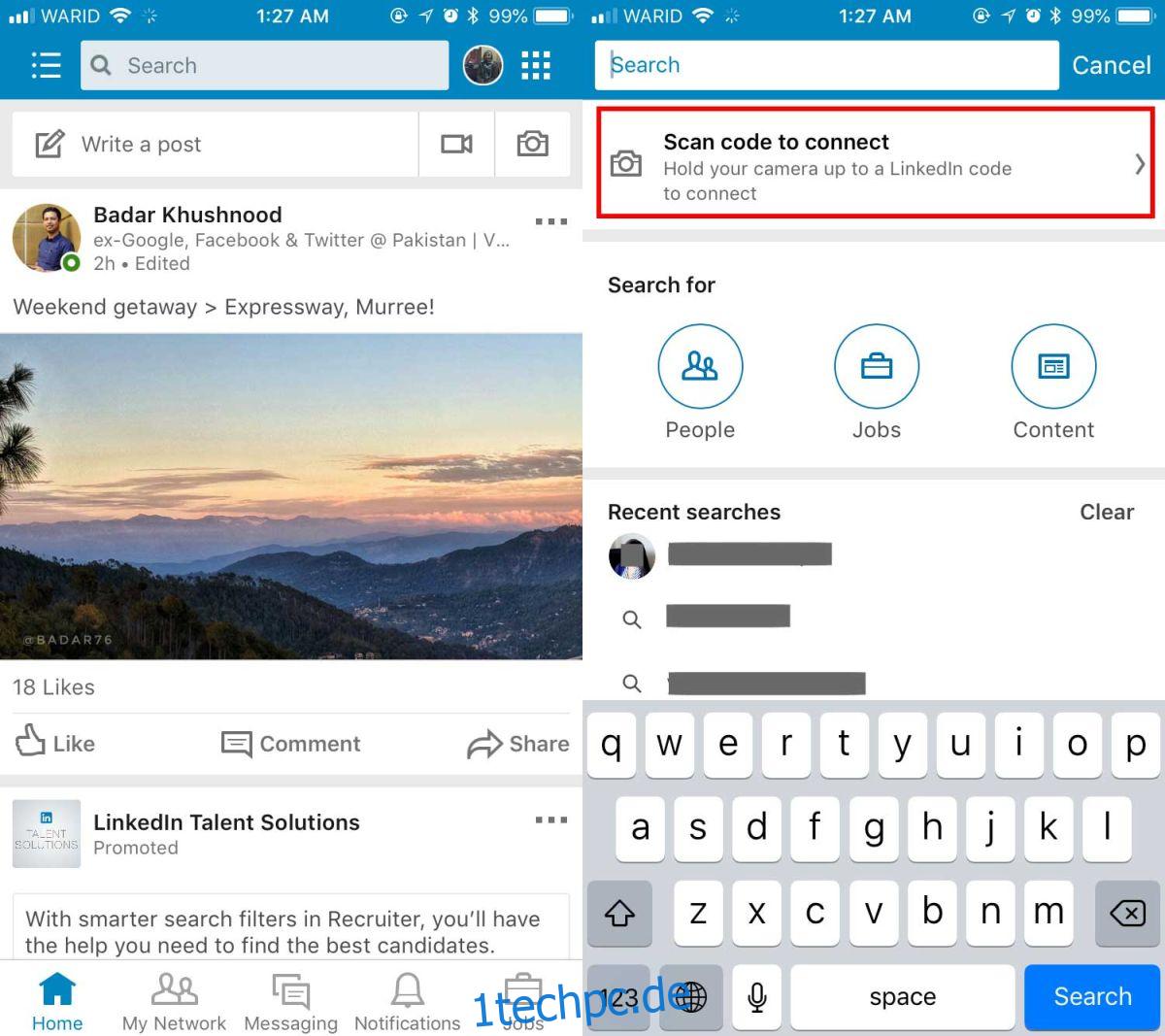QR-Codes waren einst ziemlich beliebt, um Informationen schnell auszutauschen. Sie sind nicht gerade aus der Mode gekommen, aber Sie finden keine beliebten Apps, die sie unterstützen. Stattdessen haben Apps wie Facebook Messenger und Snapchat ihre eigenen Markencodes. Im Wesentlichen handelt es sich bei diesen Markencodes um ausgefallene QR-Codes, die das Hinzufügen von Personen erleichtern. LinkedIn hat eine neue Funktion hinzugefügt, mit der Sie einen QR-Code für Ihr LinkedIn-Profil freigeben und einen QR-Code für das Profil einer anderen Person scannen können.
QR-Code für Ihr LinkedIn-Profil
Diese Funktion wurde als App-Update hinzugefügt. Stellen Sie sicher, dass Sie die neueste Version der LinkedIn-App ausführen.
Öffnen Sie die LinkedIn-App und tippen Sie auf die Suchleiste. Sie sehen die Option „Code zum Verbinden scannen“. Tipp Es an.
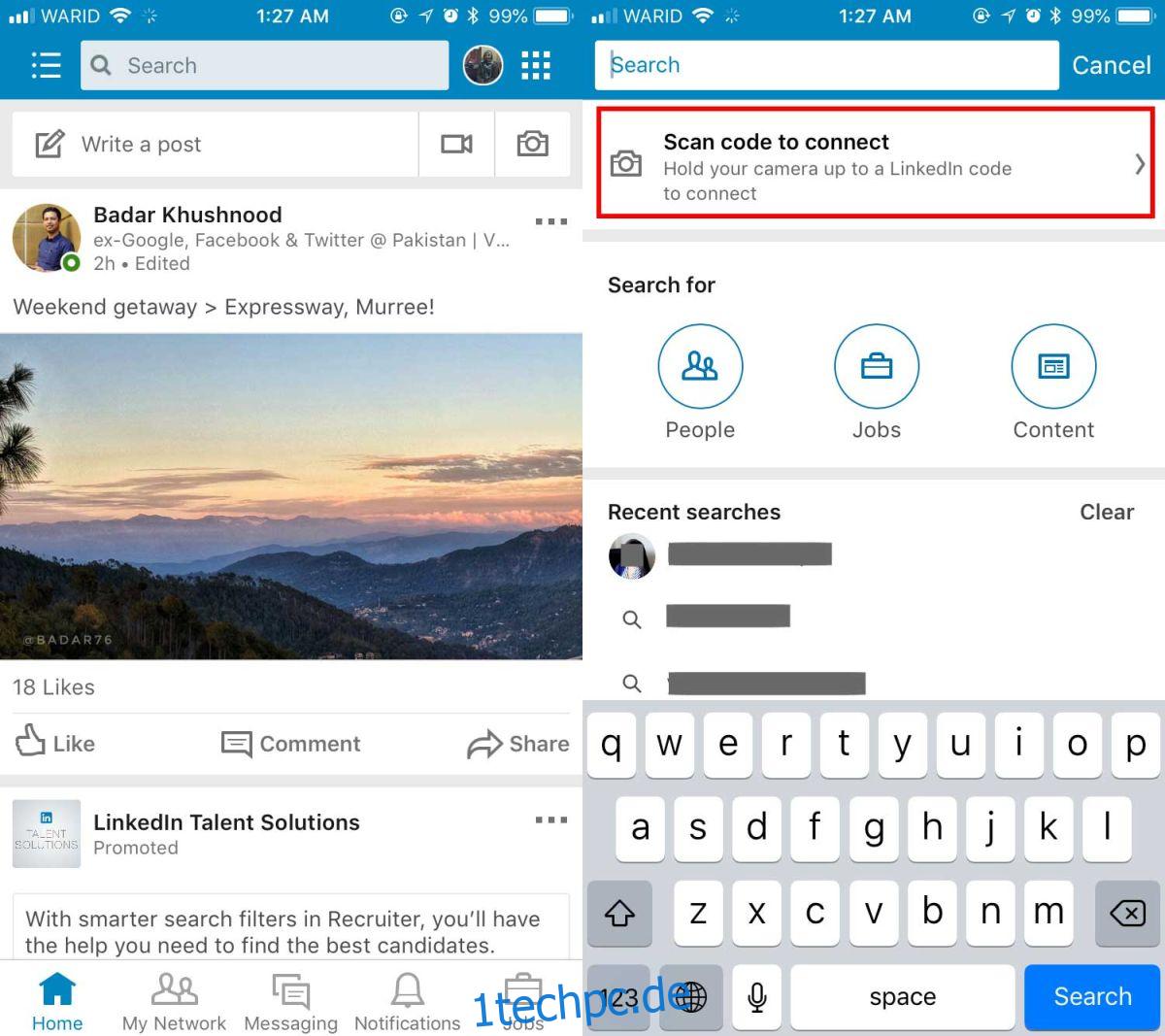
Dadurch gelangen Sie direkt zum Code-Scanner. Möglicherweise müssen Sie der App zuerst Zugriff auf Ihre Kamera gewähren. Sobald Sie sich auf dem Code-Scanner-Bildschirm befinden, können Sie Ihr Telefon auf einen QR-Code für ein LinkedIn-Profil richten. Wenn Sie es auf Ihrer Kamerarolle gespeichert haben, tippen Sie auf die Option „Von Fotos scannen“.
Um einen QR-Code für Ihr LinkedIn-Profil zu erhalten, wechseln Sie zur Registerkarte Mein Code. Hier können Sie Ihren QR-Code teilen oder als Foto auf Ihrer Kamerarolle speichern.
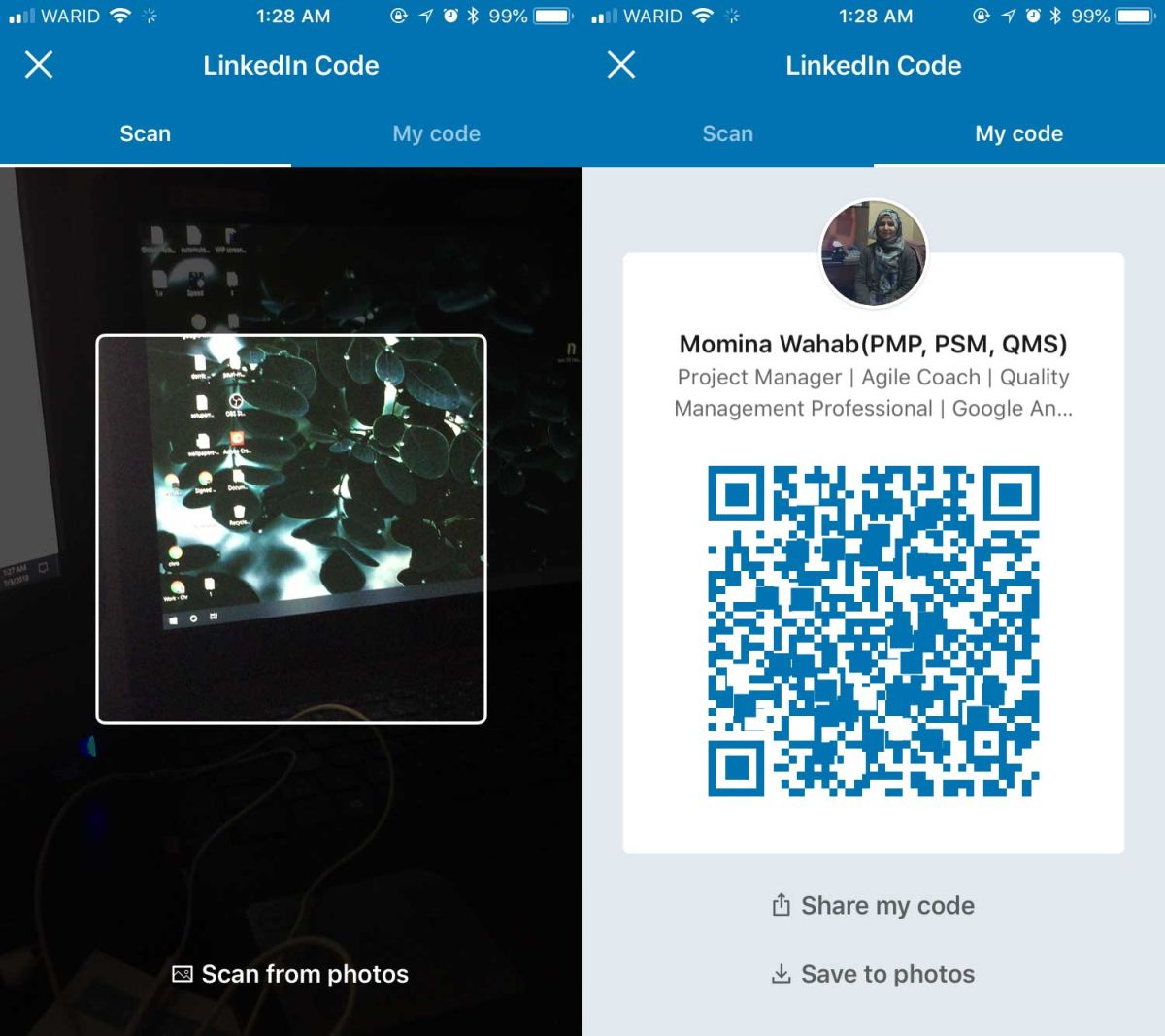
Während LinkedIn möglicherweise QR-Codes für Profile eingeführt hat, damit es einfacher ist, Personen hinzuzufügen, insbesondere bei Networking-Events, versteht es sich von selbst, dass diese Codes den Link zu LinkedIn-Profilen ersetzen werden, die Personen normalerweise in ihren Lebenslauf einfügen.
In der Vergangenheit haben sich Menschen an QR-Code-Generatoren gewandt, um ähnliche QR-Codes zu erstellen, um potenzielle Arbeitgeber auf ihre Profile zu verweisen. Diese Codes werden auf Websites, Visitenkarten, Lebensläufen und anderen Werbematerialien verwendet. LinkedIn holt im Grunde nur nach, wie Benutzer ihre Profile teilen.
Da Codes auf Telefonen so viel einfacher zu scannen sind und Sie durch die Reifen springen müssen, um einen QR-Code auf Ihrem Desktop zu scannen, ist diese Funktion nur in den LinkedIn-Smartphone-Apps verfügbar. Sie können Ihren eigenen QR-Code weder sehen noch über die Weboberfläche scannen. Der Scan-Teil ist sinnvoll, aber Benutzer sollten in der Lage sein, einen QR-Code aus dem Internet in ihrem eigenen LinkedIn-Profil zu speichern. Stellen Sie sich vor, Sie arbeiten auf Ihrem Desktop an Ihrem Lebenslauf und müssen den QR-Code von Ihrem Telefon importieren. Es ist keine große Sache, ein Bild von der Kamerarolle zu kopieren, aber es ist ärgerlich, ein Gerät anschließen zu müssen, nur um es zu tun.